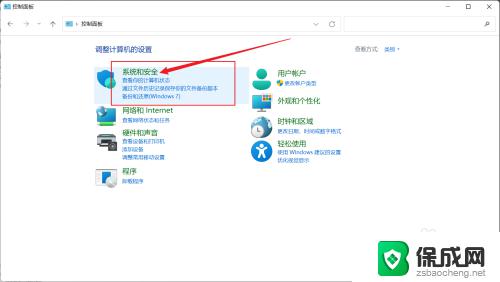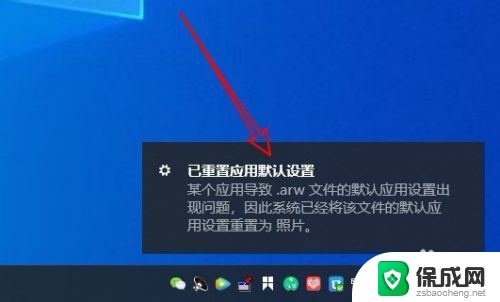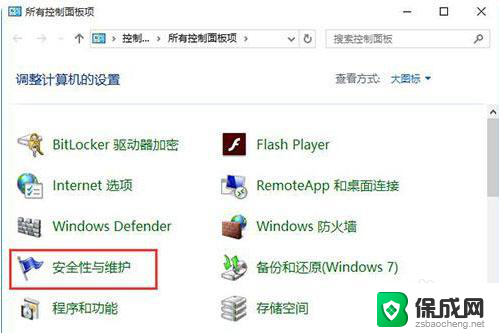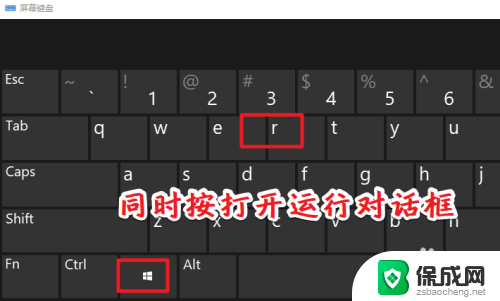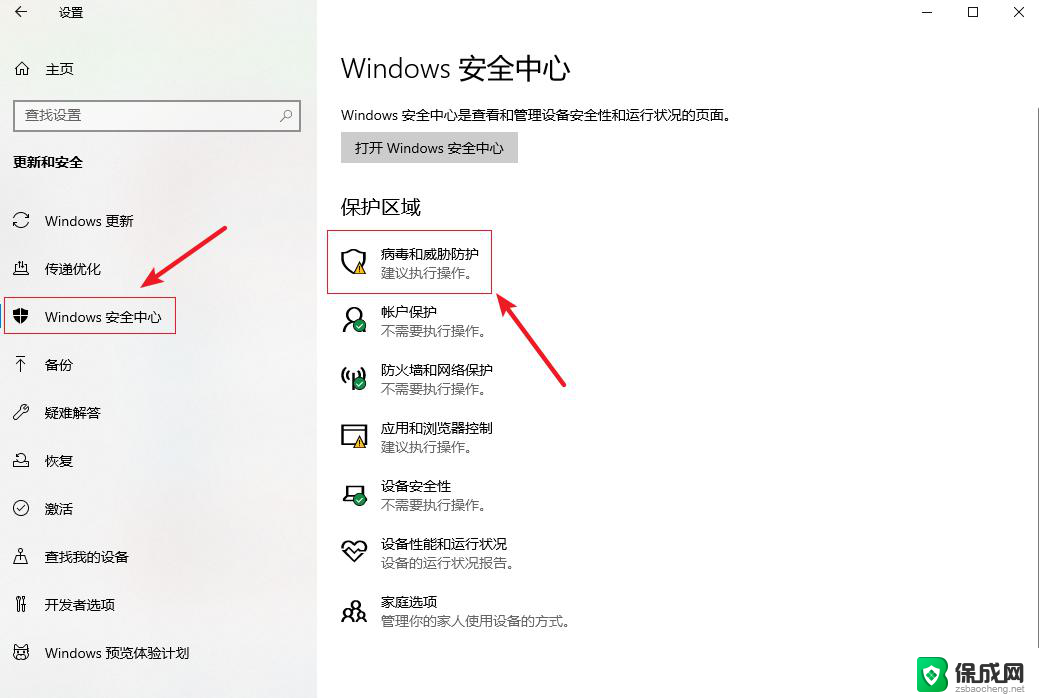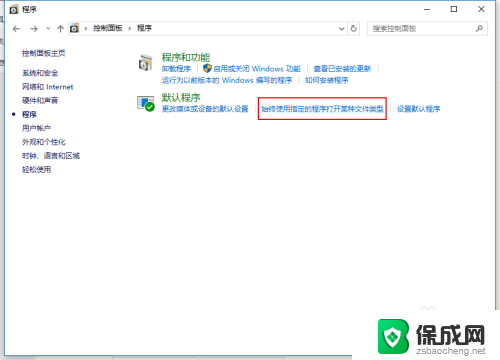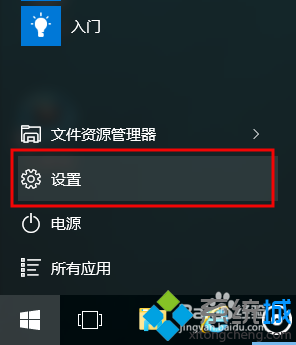windows10打开应用需要确认 win10软件每次打开都要询问怎么取消
在使用Windows 10操作系统时,有用户反映每次打开应用程序都会弹出确认提示,给使用带来了不便,这种情况可能是由于系统设置或软件安全策略所致。如果您也遇到了类似问题,可以尝试通过更改系统设置或调整软件权限来取消这些烦人的确认弹窗。接下来我们将介绍具体的解决方法,帮助您更轻松地使用Windows 10系统。

方法一:
1、右键点击“开始”进入Win10系统的控制面板,再点击“系统和安全”。
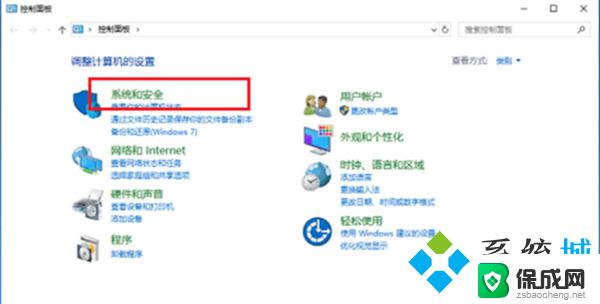
2、进入“系统和安全”后,点击“安全和维护”。
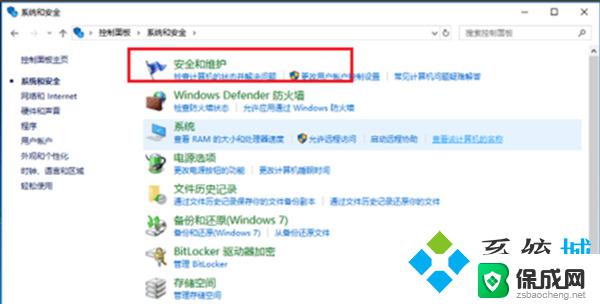
3、在“安全和维护”界面中,点击左侧的“更改用户账户控制设置”。
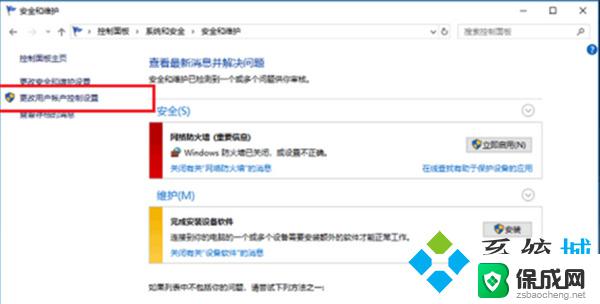
4、在用户账户控制设置界面中,可以看到“应用试图安装软件或更改我的计算机”这项为“始终通知”。这就是造成每次打开软件都弹出提示窗口的原因。
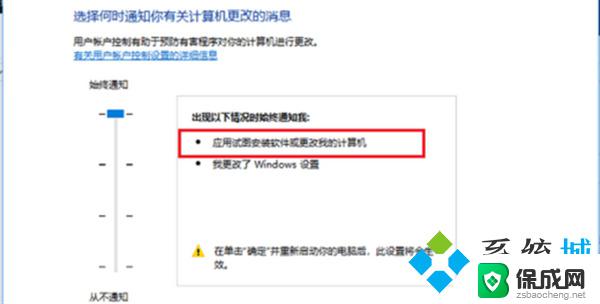
5、将用户账户控制设置改为“从不通知”,点击确定。

6、重启电脑之后,再次打开软件就不会弹出提示窗口了。
方法二:
1、按下【Win+R】组合键打开运行窗口,输入msconfig 点击确定打开系统配置;
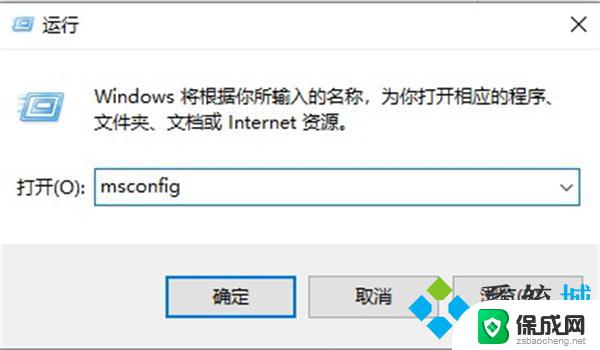
2、切换到【工具】标签;
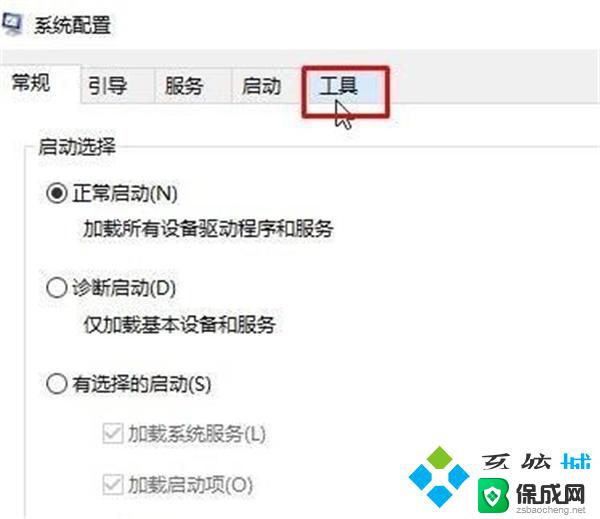
3、在下面选中【更改UAC 设置】,点击【启动】;
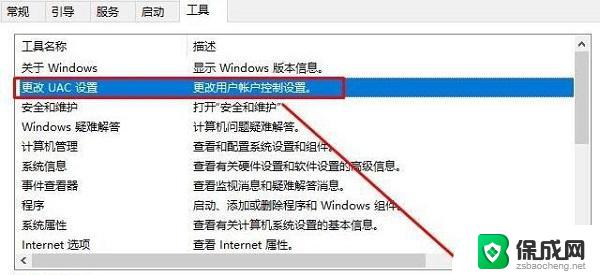
4、在左侧将滑块移动到底部,点击【确定】(弹出询问框选同意即可)。
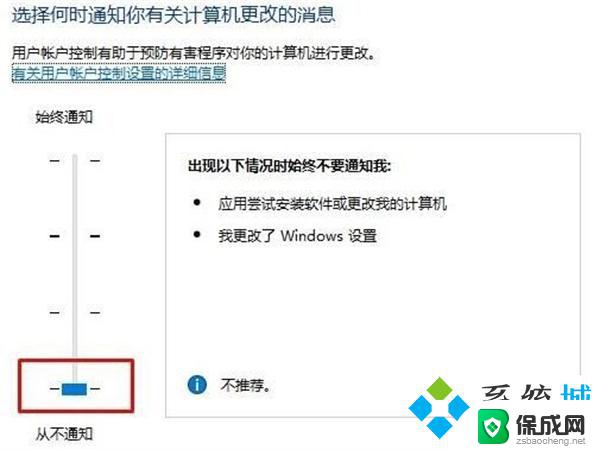
1、按下【Win+R】组合键打开运行窗口,输入msconfig 点击确定打开系统配置;
2、切换到【工具】标签;
3、在下面选中【更改UAC 设置】,点击【启动】;
4、在左侧将滑块移动到底部,点击【确定】(弹出询问框选同意即可)。
以上是Windows 10打开应用程序时需要确认的全部内容,如果您有任何疑问,请按照以上方法进行操作,希望能对大家有所帮助。